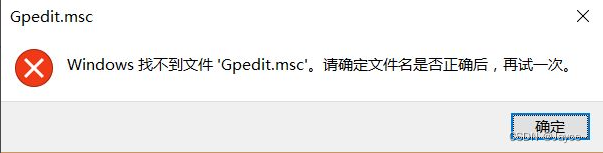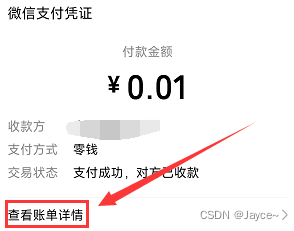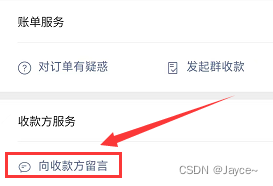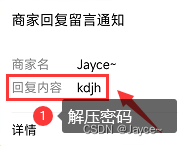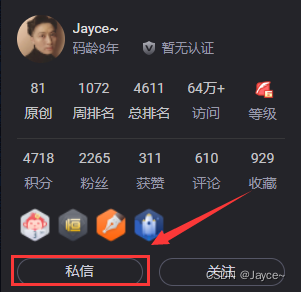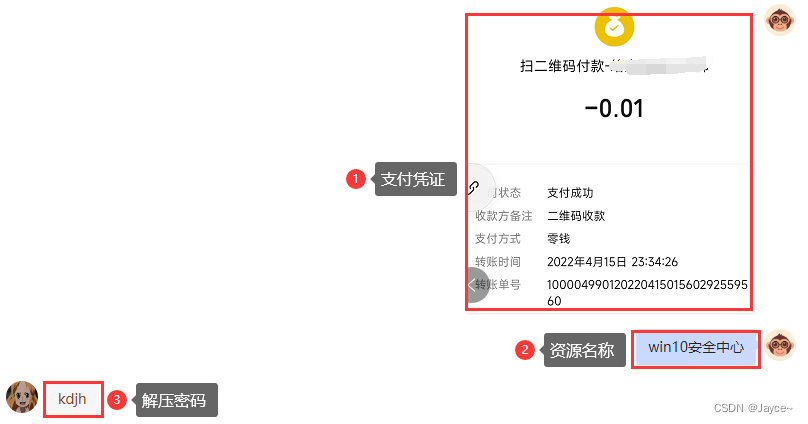1.软件环境
Windows10 教育版64位
Pycharm 2020.1 x64
2.问题描述
很多人在安装系统后,文件是可以直接通过拖拽到软件上进行打开的,但是有一天你发现拖拽软件的时候出现一个禁止图标就证明拖拽功能被禁用了。本文以Pycharm为例,演示如何修复上述问题,其他软件也可参考解决。具体的问题为:将代码直接拖到Pycharm打开,此时鼠标指针变为禁止符号且无法打开文件:
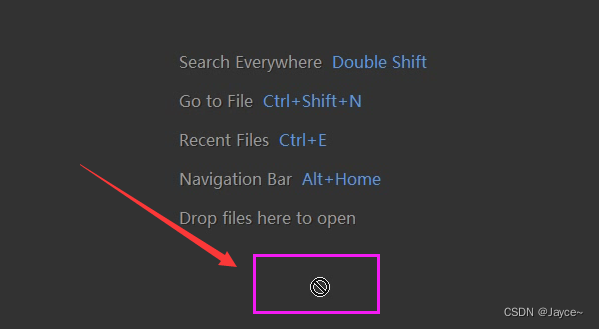
这时就必须要用软件里的打开按钮才能打开文件,这大大降低了工作效率。
3.解决方法
进过搜索和自我排查,发现是电脑的某些注册表项被修改,导致拖拽文件打开功能被禁用,因此我们只需要找到这些注册表项并将其修改为正常即可:
3.1.确保禁止拖放关闭
- 按下
Win+R,在出现的运行命令中输入gpedit.msc后回车。
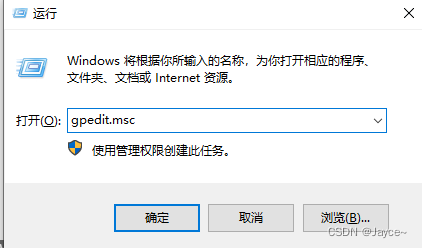
- 在
本地组策略编辑器界面,依次展开左侧面板:用户配置→管理模板→windows组件→任务计划程序→任务计划程序,在右侧窗口找到并打开禁止拖放,将其设置为未配置或已禁用。

注意:
1.若原来就是未配置,则不用管,继续看下一步;
2.若本地组策略编辑器无法打开,显示Windows找不到文件'Gpedit.msc'。请确定文件名是否正确后,再试一次。:
这是因为你的操作系统版本是家庭版,系统将【本地组策略编辑器】功能限制了,所以我们才会打不开。如何解决这个问题,可以参考另一篇博客:Win10:Windows找不到文件’Gpedit.msc’。请确定文件名是否正确后,再试一次。
3.2.修复注册表
- 获取拖拽打开文件修复工具
- 百度网盘下载我提供的工具:
拖拽打开文件修复(推荐,比CDSN便宜):
链接:https://pan.baidu.com/s/1hgyk3NauaEUWvmsRx2xR4Q?pwd=fzzx
提取码:fzzx,下载后打开微信支付.png使用微信扫码支付:
??
获取压缩包密码的2种方式:
第1种方式:付款后微信留言购买的资源名称,博主会微信回复你解压密码(推荐,不需要加好友): ????第2种方式:截图支付凭证以及资源名称,在CSDN私信博主,博主会CSDN私聊你解压密码:
- 直接在CSDN下载(
不推荐!CSDN会随着下载次数增多而涨价,导致资源太贵)
- 运行工具
双击提供的拖拽打开文件修复.reg,点击是导入注册表:

显示导入成功:

此时重新启动系统即可。
4.修复效果预览
可以看到,经过修复之后,不再显示禁止符号且文件可以直接拖动到Pycharm中进行打开。
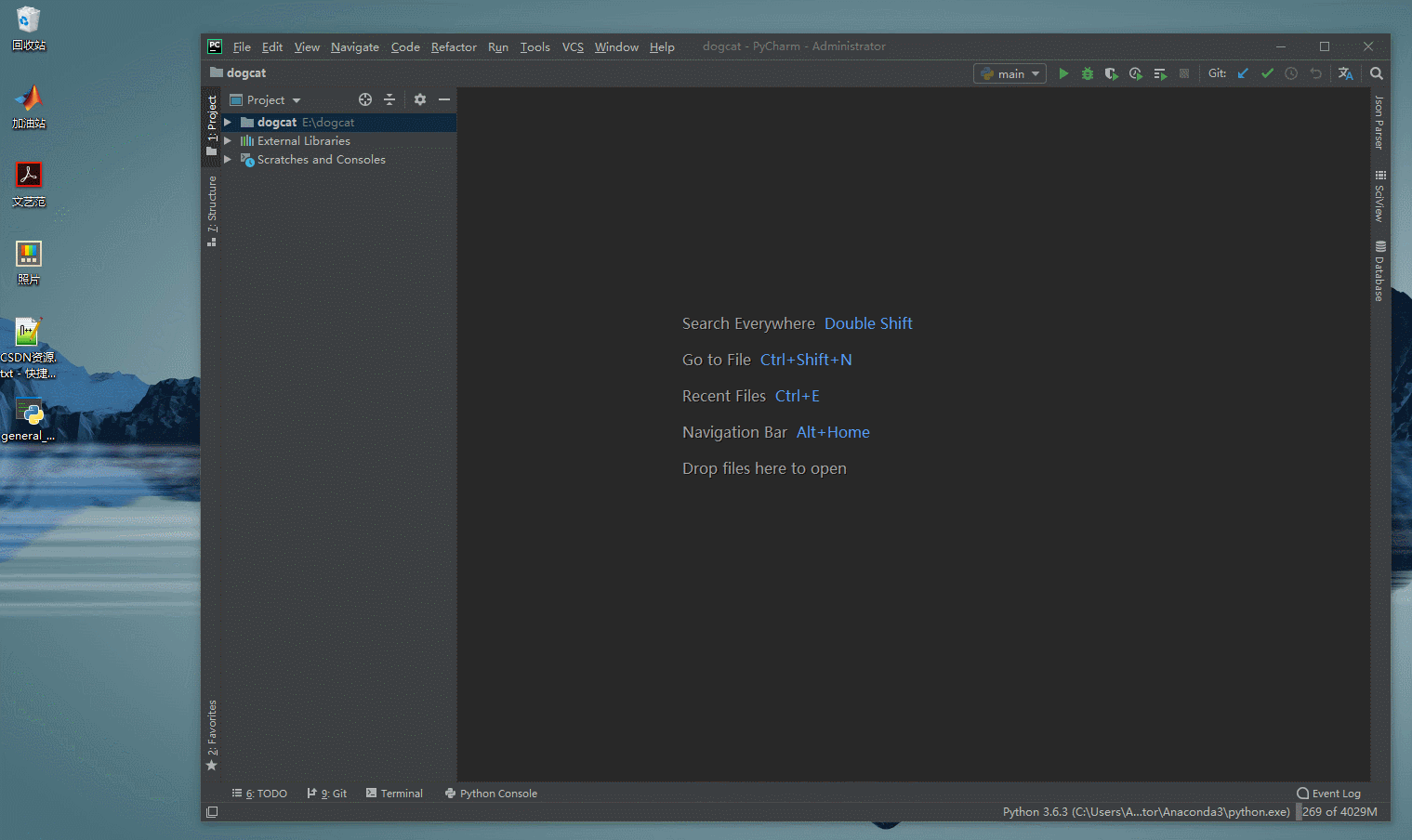
?
都看到这里了,还不赶紧点赞,评论,收藏走一波?